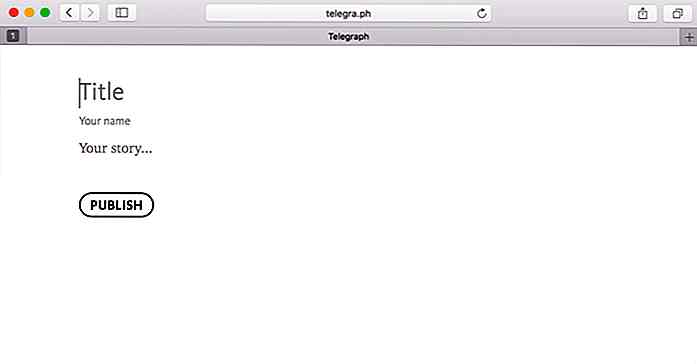it.hideout-lastation.com
it.hideout-lastation.com
A Look Into: SublimeLinter 3
In un post precedente, ti abbiamo mostrato come trovare potenziali errori di codice e bug in SublimeText usando SublimeLinter. Sfortunatamente, come ha sottolineato anche uno dei nostri lettori, non funziona in Sublime Text 3.
Sublime Text 3 ha introdotto una nuova serie di API su come dovrebbe funzionare un plugin, che probabilmente ha influito sulle abilità di SublimeLinters. Da allora lo sviluppatore ha riscritto il plugin e ha rilasciato la riscrittura. Diamo un'occhiata a SublimeLinter 3 e cosa ha da offrire.
Iniziare
Il modo più semplice per installare SublimeLinter 3 è tramite Controllo pacchetti. Tuttavia, a differenza della versione precedente che raggruppa tutti i ltri disponibili, SublimeLinter 3 li separa. Questo ci consente di installare solo linters per le lingue che utilizziamo frequentemente.
Ciò significa che quando si commette un errore nel codice, non accadrà nulla a meno che non si installi il linter che consente di segnalare gli errori.
Poiché utilizzo i miei progetti in HTML, CSS, JS e PHP la maggior parte del tempo, vorrei installare i linters per queste lingue. Nel Controllo pacchetto, installo SublimeLinter 3 insieme ai seguenti plugin:
- SublimeLinter-html-ordine
- SublimeLinter-csslint
- SublimeLinter-jshint
- SublimeLinter-php
Quindi, affinché i plug-in funzionino, dobbiamo anche installare il linter per le lingue, che sono HTML Tidy, CSSLint, JSHint e PHP CLI.
Per quelli di voi che usano OSX, Tidy e PHP sono preinstallati nel sistema. Per verificare, eseguire i due comandi seguenti consecutivamente.
tidy --version php --version
Questi comandi ti mostreranno la versione di Tidy e PHP che hai. Puoi continuare a usarli in Sublime Text.
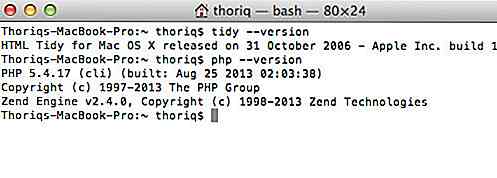
Se sei su Windows o Linux, o non li hai installati, segui le istruzioni riportate di seguito.
Installazione di HTML Tidy
Per installare HTML Tidy:
- In OSX, esegui questo comando nel terminale
brew install homebrew/dupes/tidy - In Linux, usa questo comando
sudo apt-get install tidy. - In Windows, puoi prendere l'installer EXE da TidyBatchFiles.
Installazione di CLI PHP
- Gli utenti OSX possono installare PHP nel sistema con
curl -s http://php-osx.liip.ch/install.sh | bash -s 5.5comandocurl -s http://php-osx.liip.ch/install.sh | bash -s 5.5. Questo installerà PHP 5.5, che è l'ultima versione, al momento della scrittura. - Gli utenti Linux possono seguire questo tutorial completo da DigitalOcean.
- Per gli utenti Windows, puoi scaricare qui il programma di installazione.
Installazione di CSSLint
Successivamente, installeremo CSSLint. Le seguenti istruzioni possono essere seguite su tutte e tre le piattaforme: OSX, Windows e Linux.
Innanzitutto, installa Node.js. Quindi, eseguire il seguente comando.
npm install -g csslint
Installazione di JSHint
Possiamo installare anche JSHint con Node.js. Ecco il comando.
npm install -g jshint
E siamo tutti pronti. Possiamo iniziare a lintare HTML, CSS, JS e PHP in SublimeText usando SublimeLinter 3.
Nuove funzionalità in SublimeLinter 3
SublimeLinter 3 offre diverse nuove funzionalità e una che ho trovato davvero utile è la capacità di navigare rapidamente tra gli errori .
Naviga tra gli errori
Se sei in Mac, premi Comando + Ctrl + A. In Windows e Linux, puoi premere Ctrl + K, Ctrl + A.
Il tasto di scelta rapida mostrerà un elenco di errori, come mostrato nello screenshot seguente.
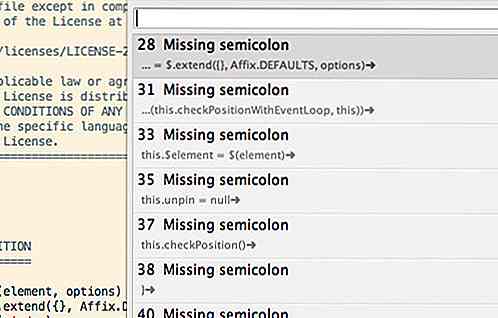
Utilizzare ↑ e ↓ per navigare nell'elenco e la pagina scorrerà fino alla riga esatta in cui si è verificato l'errore.
Stili di Mark diversi
Inoltre, puoi anche selezionare diversi stili di marcatori per gli errori. SublimeLinter 3 fornisce 5 stili, come mostrato di seguito:
Riempire
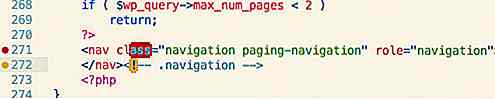
Contorno
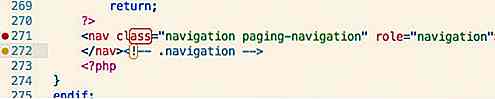
Sottolineato solido
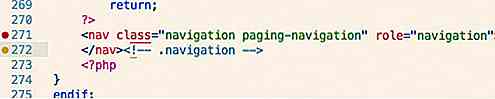
Sottolineato Squiggly
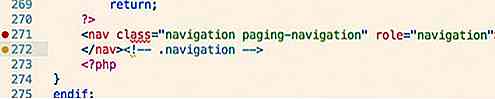
Sottolineato punteggiato

Per selezionare questo stile, apri Command Command - (Mac) Command + Shift + P, (Win / Linux) Ctrl + Shift + P. Quindi, cerca e seleziona SublimeLinter: Choose Mark Style . Seleziona lo stile delle tue preferenze.
In alternativa, è anche possibile specificarlo all'interno del file Setting. Vai a Preferenze> Impostazioni pacchetto> SublimeLinter> Impostazioni - Utenti . Quindi, aggiungi questa riga qui sotto.
"mark_style": "fill"
Ulteriore riferimento
- SublimeLinter 3 Doc. Ufficiale
- Lint in software e programmazione - WikiPedia
- Repository SublimeLinter

15 siti di pennelli di Photoshop che dovresti conoscere
Adobe Photoshop è probabilmente il più, se non uno dei programmi di editing grafico più popolari del nostro tempo. Uno degli elementi più importanti del fotoritocco di Photoshop sono i pennelli, quindi è fondamentale trovare i pennelli adatti al tuo disegno. Tuttavia, a volte può diventare piuttosto frustrante quando non riesci a trovare gli strumenti necessari per soddisfare le tue specifiche esigenze di progettazione. In e

Instagram ti avverte se qualcuno fa uno screenshot su Instagram Direct
Ogni volta che qualcuno invia un messaggio temporaneo tramite Instagram Direct, è probabile che non vogliano che il messaggio venga registrato per sempre. Per coloro che aggirano questa funzione facendo screenshot di questo messaggio temporaneo, è possibile sapere che Instagram sta testando una funzione che avviserà i propri utenti nel caso in cui decidessi di eseguire lo screenshot del messaggio inviato tramite Instagram Direct.Il